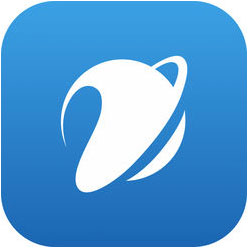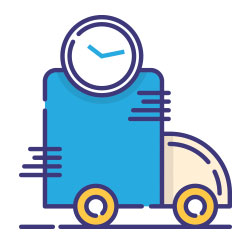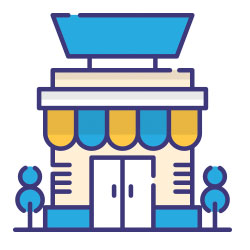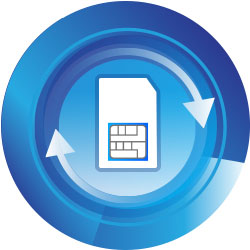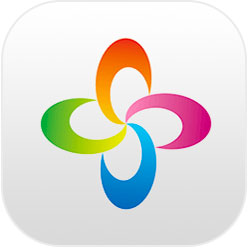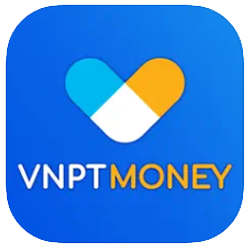Wifi bị chấm than là vấn đề phổ biến, xảy ra khi kết nối mạng không ổn định hoặc gặp sự cố kỹ thuật. Nếu không khắc phục kịp thời, tình trạng này có thể ảnh hưởng đến công việc và sinh hoạt. Bài viết này của VNPT sẽ giúp bạn hiểu nguyên nhân và cách khắc phục wifi bị chấm than hiệu quả. Wifi bị chấm than là hiện tượng thường gặp khi biểu tượng Wifi trên thiết bị xuất hiện dấu chấm than, biểu thị rằng kết nối mạng đang gặp vấn đề. Trong tình trạng này, người dùng có thể gặp các vấn đề như không thể truy cập internet, tốc độ mạng chậm hoặc kết nối không ổn định. Đây là dấu hiệu cảnh báo sự cố cần được khắc phục để đảm bảo trải nghiệm mạng mượt mà. Nguyên nhân phổ biến gây ra tình trạng Wifi bị chấm than: Xung đột địa chỉ IP giữa modem chính và bộ phát Wifi: Khi có nhiều thiết bị trong cùng mạng sử dụng địa chỉ IP trùng lặp, kết nối mạng có thể bị gián đoạn, dẫn đến hiện tượng Wifi bị chấm than. Lỗi cấu hình trong thiết bị sử dụng: Cấu hình sai trên máy tính, điện thoại hoặc các thiết bị kết nối có thể khiến thiết bị không nhận diện hoặc không tương thích với mạng Wifi. Tín hiệu Wifi yếu hoặc bị nhiễu: Tín hiệu Wifi bị suy giảm do khoảng cách xa hoặc bị cản trở bởi vật cản như tường, đồ nội thất hoặc do nhiễu từ các thiết bị điện tử khác. Quá nhiều thiết bị truy cập cùng lúc: Khi có quá nhiều thiết bị sử dụng chung một mạng Wifi, đặc biệt là mạng có băng thông thấp, hệ thống sẽ bị quá tải, gây ra tình trạng chấm than. Sự cố từ nhà cung cấp dịch vụ internet (ISP): Lỗi từ phía nhà cung cấp dịch vụ internet, chẳng hạn như đứt cáp quang hoặc bảo trì hệ thống, cũng có thể làm gián đoạn kết nối, dẫn đến Wifi bị chấm than. Có nhiều nguyên nhân dẫn đến tình trạng wifi bị chấm than >>> Tìm hiểu thêm: 6 gói cước Internet VNPT và những điều cần biết trước khi đăng ký Khi gặp tình trạng Wifi bị chấm than, việc áp dụng các phương pháp dưới đây sẽ giúp bạn khắc phục nhanh chóng và cải thiện kết nối mạng. Việc reset thiết bị mạng thường giải quyết được các lỗi xung đột tạm thời và khôi phục kết nối ổn định. Cách thực hiện: Tắt và bật lại thiết bị mạng: Tắt modem hoặc bộ phát Wifi, sau đó bật lại sau vài giây. Reset thiết bị: Nếu thiết bị có công tắc reset, sử dụng công tắc này để khôi phục nhanh. Trường hợp không có công tắc, rút nguồn thiết bị, đợi 10 - 15 giây rồi cắm lại. Windows cung cấp công cụ sửa lỗi tự động giúp bạn xử lý nhanh các vấn đề kết nối Wifi. Cách thực hiện: Bước 1: Nhấp chuột phải vào biểu tượng Wifi bị chấm than trên thanh taskbar, chọn Troubleshoot Problems. Bước 2: Windows sẽ tự động phát hiện và sửa lỗi. Cách bổ sung: Bước 1: Mở Settings > chọn Update & Security > Troubleshoot. Bước 2: Chọn Network Adapter và nhấn Run the troubleshooter để hệ thống tự động kiểm tra. >>> Tìm hiểu thêm: Cách kiểm tra chi tiết thông tin thuê bao Internet VNPT Driver lỗi thời hoặc không tương thích có thể là nguyên nhân khiến Wifi hoạt động không bình thường. Việc cập nhật driver Wifi giúp cải thiện hiệu suất và đảm bảo tính tương thích giữa phần cứng và hệ điều hành. Thực hiện các bước sau để cập nhật driver Wifi: Bước 1: Nhấn tổ hợp phím Windows + X, chọn Device Manager. Bước 2: Mở rộng mục Network adapters, tìm thiết bị Wifi đang sử dụng. Bước 3: Nhấp chuột phải vào thiết bị Wifi, chọn Update driver. Bước 4: Chọn Search automatically for updated driver software. Sau khi quá trình cập nhật hoàn tất, hãy khởi động lại máy tính để cập nhật các thay đổi. Hướng dẫn cập nhật Driver Wifi trên Windows để tối ưu hóa kết nối Internet Khi gặp tình trạng Wifi bị chấm than, việc thiết lập IP tĩnh là một giải pháp hiệu quả giúp ổn định kết nối mạng. Cách thực hiện: Bước 1: Trên thanh Taskbar, nhấp chuột phải vào biểu tượng Wifi và chọn Open Network & Internet Settings. Bước 2: Tại cửa sổ Status, bấm vào mục Network and Sharing Center. Bước 3: Chọn tên Wifi đang kết nối, sau đó nhấn Properties. Bước 4: Trong cửa sổ mới, chọn Internet Protocol Version 4 (TCP/IPv4) và nhấn Properties. Bước 5: Chọn Use the following IP address, nhập các thông số sau: IP Address: 192.168.1.X (thay X bằng số từ 2 đến 254, ví dụ: 15). Subnet mask: 255.255.255.0 (tự động điền). Default gateway: 192.168.1.1. Bước 6: Trong mục Use the following DNS server addresses, nhập: Preferred DNS server: 8.8.8.8. Alternate DNS server: 8.8.4.4. Bước 7: Nhấn OK, sau đó kiểm tra lại kết nối Wifi để đảm bảo hoạt động ổn định. Hướng dẫn xử lý tình trạng wifi bị chấm than bằng cách thiết lập IP tĩnh trên Laptop Cấp lại địa chỉ IP động bằng Command Prompt là một phương pháp đơn giản và hiệu quả giúp xử lý các vấn đề về kết nối mạng, đặc biệt là khi Wifi xuất hiện dấu chấm than. Cách thực hiện: Bước 1: Mở Command Prompt bằng cách gõ cmd vào thanh tìm kiếm Windows, sau đó chọn Command Prompt. Bước 2: Nhập lệnh ipconfig/release và nhấn Enter để giải phóng địa chỉ IP hiện tại. Bước 3: Nhập lệnh ipconfig/renew và nhấn Enter để yêu cầu cấp địa chỉ IP mới từ máy chủ. Bước 4: Kiểm tra lại kết nối Wifi để đảm bảo lỗi chấm than đã được khắc phục và mạng có thể truy cập bình thường. VNPT là một trong những nhà mạng internet hàng đầu tại Việt Nam, nổi bật với các gói dịch vụ có tốc độ cao và kết nối ổn định. Với hạ tầng hiện đại trải rộng khắp cả nước, VNPT cam kết mang đến cho khách hàng trải nghiệm mạng mượt mà, giảm thiểu tối đa tình trạng gián đoạn như Wifi bị chấm than hay kết nối không ổn định. Dịch vụ của VNPT không chỉ đáp ứng tốt nhu cầu cá nhân mà còn là lựa chọn đáng tin cậy cho doanh nghiệp. Những ưu điểm khi lắp đặt và sử dụng dịch vụ internet VNPT: Tốc độ đường truyền ổn định: VNPT cung cấp các gói cước internet với băng thông cao, đảm bảo tốc độ tải xuống và tải lên luôn duy trì ổn định, ngay cả trong giờ cao điểm. Điều này giúp người dùng truy cập internet mượt mà, từ làm việc trực tuyến, học tập, đến giải trí. Hỗ trợ kỹ thuật chuyên nghiệp 24/7: Dịch vụ VNPT đi kèm với đội ngũ hỗ trợ kỹ thuật sẵn sàng phục vụ 24/7. Bất kỳ vấn đề nào về kết nối đều được giải quyết nhanh chóng và hiệu quả, mang lại sự yên tâm tuyệt đối cho khách hàng. Công nghệ tiên tiến và bảo mật cao: VNPT sử dụng công nghệ mạng tiên tiến, kết hợp với các biện pháp bảo mật mạnh mẽ, giúp bảo vệ dữ liệu cá nhân và doanh nghiệp khỏi các mối đe dọa trên không gian mạng. Dịch vụ internet từ VNPT đáp ứng mọi nhu cầu và mang lại trải nghiệm vượt trội cho khách hàng >>> Tìm hiểu thêm: Cách đăng ký lắp đặt Wifi VNPT Như vậy, hiện tượng wifi bị chấm than có thể được gây ra bởi nhiều yếu tố khác nhau, từ vấn đề kỹ thuật đến sự cố từ nhà cung cấp dịch vụ. Tuy nhiên, việc hiểu rõ nguyên nhân và áp dụng các cách khắc phục hợp lý sẽ giúp bạn giải quyết vấn đề nhanh chóng. Để khám phá thêm thông tin về các dịch vụ di động, internet và truyền hình từ VNPT, hãy truy cập ngay trang web https://vnpt.com.vn hoặc liên hệ qua hotline 1800 1091/1800 1166 để nhận được sự tư vấn tận tình và chi tiết.Wifi bị chấm than là gì và nguyên nhân gây ra tình trạng này?

Những cách khắc phục wifi bị chấm than hiệu quả
Reset lại thiết bị mạng
Sử dụng Troubleshoot Problems
Cập nhật Driver Wifi
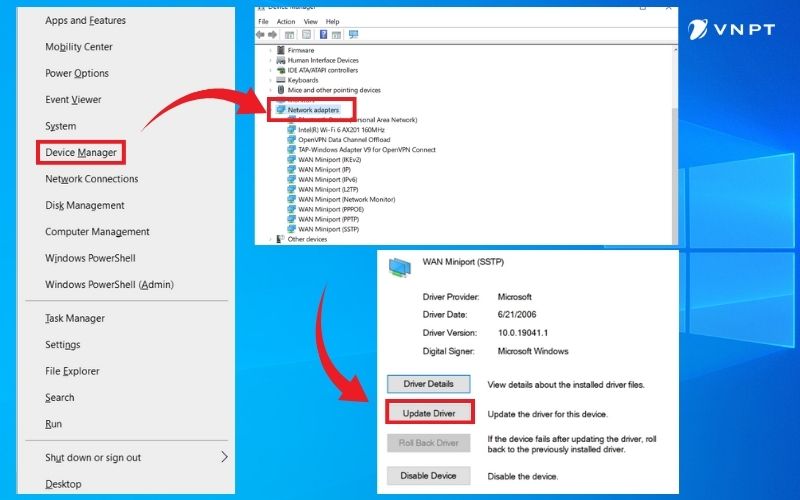
Thiết lập IP tĩnh trên laptop
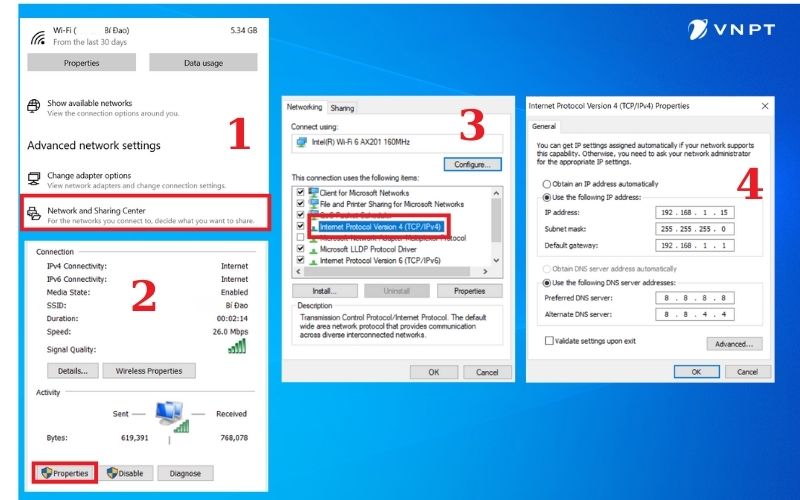
Sử dụng câu lệnh DOS để cấp lại IP động
Lựa chọn dịch vụ internet ổn định và nhanh chóng từ VNPT